天翼校园客户端windows版安装说明
客户端说明

1.安装
打开安装包里面的"华工客户端"程序即可安装,安装前请先关闭校园网认证客户端以及360等杀毒软件,否则可能会导致安装失败;
2.上网
要使用电信宽带,请先使用校园客户端进行拨号,再使用宽带客户端拨号.
(校园网客户端)
(宽带客户端)
3.故障处理
1)使用WIN8系统时,若出现720拨号错误,请先卸载客户端,再使用安装包里面的"720错误修复程序"来进行修复,然后重新安装一次客户端.
2)安装客户端时,若安装程序反复提示"安装程序检测到您已经安装过了拨号客户端程序",请使用安装包内的"残留驱动卸载程序"来进行卸载,再进行安装.
3)若安装后出现"无法找到驱动程序"的问题,请右键单击客户端程序,选择"以管理员权限运行"
4)若按上述的方法处理后,仍然提示无法找到驱动程序,请先卸载客户端,然后再用管理员权限运行安装程序,重新安装一遍客户端即可.。
校园网客户端使用说明

附件:校园网客户端使用说明目录一、电脑客户端安装说明 (2)1.选择上网方式-有线、无线:选择完成下面其中一步即可。
(2)2.打开非校内网页:如百度() (2)3.在http://172.16.94.34页面点击下载对应系统的客户端 (3)4.安装客户端 (3)二、登陆客户端:学号/手机号/工号+@xnzf1(最后一位是数字1) (4)三、关于充值缴费:请打开自服务系统 (5)四、安卓手机或者安卓平板安装客户端说明: (7)1.连接上无线网络: (7)2.安装安卓客户端:点击安装客户端,并信任程序! (8)3.登陆客户端: (8)五、苹果手机或者苹果平板客户端安装说明: (8)1.连接上无线网络: (8)2.安装苹果客户端:点击安装客户端,并信任程序! (9)3.登陆客户端: (9)六、常见故障解决办法 (10)任何问题,请先按如下步骤处理,如果不行,在按对应问题根据以下解决方法解决10系统未准备好,请检查网络连通性。
(10)弹出提示:发现您正在使用以下代理软件: (10)弹出提示:发现您修改了网卡MAC地址。
(11)登陆后,一直处于正在登陆状态,无法成功登陆。
然后提示“连接认证服务器超时”。
14客户端页面无法自动显示,通知栏出现两个客户端图标(一个彩色一个黑白)。
15弹出提示:运行环境初始化失败105。
(15)能登上客户端,但是打不开网页! (15)Win客户端提示“找不到drcomfigure文件” (16)经常掉线,但无任何提示 (16)七、校园网使用路由器设置方法 (16)关闭路由功能(AP模式) (16)关闭DHCP服务器 (16)设置路由器信号名称、连接密码 (16)举例:设置无线路由器方法 (16)一、电脑客户端安装说明1.选择上网方式-有线、无线:选择完成下面其中一步即可。
a.有线连接上网方式:一头插在墙上,一头插在电脑上。
(如果房间内校园网端口不够用,可以购买一个交换机或者路由器,但路由器需要设置,否则不能使用。
客户端安装使用说明
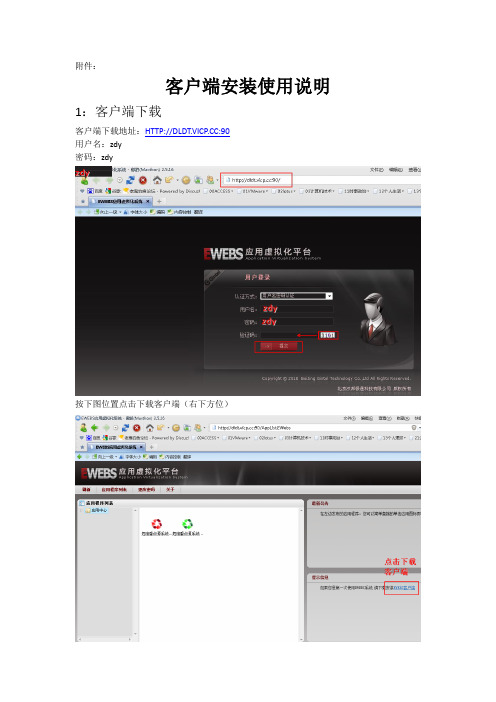
附件:客户端安装使用说明1:客户端下载客户端下载地址::90用户名:zdy密码:zdy按下图位置点击下载客户端(右下方位)2:客户端安装双击下载的程序,进行客户端安装,并按下列图操作。
3:客户端配置点击【开始】菜单》》【极通EWEBS客户端】》》【EWEBS客户端配置】,如下图4:运行客户端点击【开始】菜单》》【极通EWEBS客户端】》》【EWEBS Agent客户端】,如下图运行后在windows系统【开始菜单条】的右下侧会出现图标鼠标右键单击,在下拉菜单选择【配置参数】如下图按下图配置参数:服务器地址::90用户名:zdy密码:zdy确定后客户端会自动登录,并在桌面上生成应用程序图标,如下图:5:运行应用程序Winxp用户可直接双击应用程序图标来运行应用程序Win7用户需在应用程序图标上按鼠标右键选择【以管理员身份运行】来运行程序,如下图由于同时在线用户数量限制,为防止用户不使用系统又不退出系统浪费有限的同时在线用户许可,系统试用阶段限制每用户连续试用时间为10分钟,10分钟后系统会提示用户是否继续使用,如果点击【继续试用】系统会延长用户使用时间10分钟。
如果用户不在,系统自动退出,释放该用户许可。
试用客户端版本说明:试用客户端分为2个版本1:红色图标为只读版本,可实时查看系统中的全部数据,但不能更改。
2:绿色图标为演示版本,可添加删除编辑全部数据,但数据与正式系统后台数据库隔离,即在该客户端做的任何更改都不影响正式系统中的数据。
试用版有两个版本1:只读版,所读数据为系统完整数据,用户不能更改数据,但可以查到实时真实数据(即后台数据库为以前试用的数据库)。
2:演示版,用户可以添加删除编辑数据,后台数据库与以前使用的数据库有效隔离,即对演示版添加删除数据,不影响原数据库。
试用用户:zdy密码:zdy即用户及密码都为【重点源】拼音首字母原数据库访问用户及密码保持不变,即都为:gfgl。
天翼校园客户端说明

1、天翼校园客户端下载打开IE浏览器,在地址栏输入网址“”并打开,在右上方点击“中文版”,进行下载:2、天翼校园客户端安装说明注意:安装开始前请关闭所有正在运行中的程序,尤其是退出360、金山、QQ之类的软件。
2.1启动安装双击安装程序,进入天翼校园客户端准备安装界面;图1 准备安装界面注:此过程根据您的电脑配置不同,可能会持续几分钟,请耐心等待。
2.2选择安装语言用户可根据其操作系统语言选择客户端对应的语言版本;2.3进入协议条款界面1)您必须选择“我已经阅读协议,并接受以上协议的所有条款”,才能进入下一步安装图2 协议条款界面2)单击<下一步>按钮,继续安装过程。
图4 安装进度界面2.4完成安装安装完毕,出现如下界面,您可以选择“是,立即重新启动计算机”选项,并单击<完成>按钮,完成天翼校园客户端的安装。
图5 安装完成3、通过客户端进行网络连接注意:连接时请确认没有通过路由器进行一个账号多台机的违规使用操作。
3.1主界面介绍常用应用网络连接操作按钮网络指示及当前信号强度客户端常用设置3.2有线连接1)设置有线宽带的账号密码,请单击“设置”,选择“有线账号设置”进行设置。
2)点击主界面上的有线网络按钮,有线网络连接成功后完成网络接入。
如果连接失败,您可以再尝试使用其他天翼校园接入方式进行拨号接入;3)连接过程中,点击“取消”,可取消此次连接;4)如要断开网络,请点击连接完成后主界面上方的“断开”按钮。
3.3天翼校园(WiFi)接入1)连接中国电信ChinaNet网络2)设置无线宽带的账号密码,请单击“设置”,选择“有线账号设置”进行设置。
3)点击主界面上的WIFI连接按钮,无线网络连接成功后完成网络接入。
如果连接失败,您可以再尝试使用其他天翼校园接入方式进行拨号接入;4)连接过程中,点击“取消”,可取消此次连接;5)如要断开网络,请点击连接完成后主界面上方的“断开”按钮。
校园天翼宽带客户端(广东工大版本)使用说明 - 副本

校园天翼宽带客户端(广东工大版本)使用说明中国电信2013-08一、安装说明由于电信校园天翼宽带拨号驱动程序的安装期间会对系统驱动程序进行更新,请确保先退出校内锐捷认证、暂时停止运行360安全卫士等病毒防火墙再继续安装,以免出现异常。
安装完成后,请及时重启电脑。
注意:本客户端支持XP以及更高版本操作系统,WIN98,WIN2000操作系统,本客户端无法支持。
二、基本操作2.1首次上线用户首次上线时,如果使用的是初始密码,系统会引导用户登录自助服务页面(如下图)修改密码,在修改后,可正常上网。
2.2密码修改在自助服务页面输入登录账号和密码,选择登录方式为“学生登录”之后点击登录按钮即可进入自助管理平台界面。
登陆成功后就可以修改密码。
在密码修改的界面中,输入原密码及新密码,点击“提交修改”按钮。
系统在验证通过后,即可完成密码的修改。
密码修改后,后续的用户登录必须用新的密码进行登录。
问:我上次修改了密码后,又忘记了。
怎么办?答:可以和学校网络管理员联系,也可以携带有效身份证件到中国电信营业厅进行密码重置。
2.3上线使用电信宽带客户端前,请保持校内认证畅通,若校内认证出现异常,请及时联系校内网管解决。
输入用户名(一般规则为学号,不需要输入学校域名)和修改后的密码,点击【上线】接口完成认证。
2.4下线点击【下线】按钮,即可完成下线。
2.5关于自动升级客户端认证成功后,如果发现有新版本可用,将会提示您进行升级。
强力推荐您执行此操作。
这对您的程序稳定性会有提高。
2.6查看版本在程序左上角的菜单中,点击右键,选择【关于】可查看程序版本。
2.7自助停用与复通用户可点击客户端的【自助服务】按钮,然后登录自服务页面,通过用户管理模块(控制面板—用户管理)进行用户的维护。
在“宽带状态”栏显示的为当前用户校园宽带的使用状态,分为正常使用和暂停使用两种。
当正常使用时用户可选择“我要申请停用校园宽带”申请校园宽带的停用。
当暂停使用时用户可选择“我要申请复通校园宽带”申请校园宽带的复通。
wo化专(新) - 校园网客户端使用说明

校园网使用说明(新版)为实现有线到无线的延伸,我公司在贵院布设了wifi网络,实现校园网全网覆盖;但由于有线与无线融合后,之间切换较为复杂,步骤过多。
因此我公司针对改问题进行优化,进一步完善校园网络,方便教师、同学们使用。
1.1 客户端获取方法(请安装新版客户端)●信息中心办公室●学校电信营业厅●拨打10000号请求上门服务1.2 客户端安装方法●安装时请关掉杀毒软件。
●安装时请卸载掉防火墙软件。
●安装过程中会出现winpcap,请务必安装。
出现winpcap,点击Next即可1.3 客户端的设置打开桌面supplicant(校园客户端),点击账号设置●帐号设置中的“认证服务器IP”、“认证服务”不必输入,在认证过程中,客户端将自动获取。
1.4 认证方式的选择●只要您是电信的用户,您计算机连接到网络既可访问校园网,无需拨号●如果您需要以有线方式访问互联网,在“账号设置”--“认证方式”选择:有线方式接入认证●如果您需要以无线方式访问互联网,在“账号设置”--“认证方式”选择:无线方式接入认证请注意,不用上网时务必点击“下线”按钮断开网络,否则会影响下一次认证。
1.5 操作系统的设置●请在网上邻居---属性---本地连接---属性---常规—Internet协议(TCP/IP)--属性里面选择自动获得IP地址,自动获得DNS服务器地址。
1.8修改账户密码请拨打10000号进行修改。
新装用户请在营业厅受理时告知办理人员需要更改的密码,新受理密码在48小时内更改。
打开客户端,点击“自助服务”,进入自助服务系统进行修改密码。
1.9使用自助查询通过登录自助查询系统,可进行基本资料查看、密码修改、套餐使用情况、缴费情况、流量/时长使用情况的相关查询。
天翼宽带客户端产品使用说明书

中国电信天翼宽带客户端使用手册中国电信天翼宽带客户端使用手册目录一、天翼宽带客户端介绍 (2)二、天翼宽带客户端安装说明 (2)1. 插入上网卡会自动弹出图1 的界面 (2)2. 准备安装 (2)3. 进入协议条款界面 (3)4. 选择安装目录 (3)5. 完成安装 (5)三、天翼宽带客户端界面简介 (5)1. 主界面介绍 (5)2. 状态信息 (6)3. 基础应用按钮信息 (6)4. 菜单按钮信息 (7)5. 客户端界面切换信息 (7)四、通行证管理 (8)1. 注册通行证 (8)2. 找回通行证 (10)3. 通行证应用 (10)五、网络接入服务 (10)1.天翼宽带(WiFi)接入 (10)2.天翼宽带(3G)接入 (11)3.天翼宽带(1X)接入 (11)4.自动连接 (11)5.有线连接 (11)6.家庭无线连接 (12)六、天翼宽带客户端基础应用功能 (12)1. 设置功能 (12)2. “查看”功能 (14)3. “帮助”功能 (15)4. “短信”应用 (16)5. “通讯录”应用 (19)6. “网盘”应用 (20)七、天翼宽带客户端扩展应用功能加载 (22)1. 全部应用 (22)2. 电信推荐应用 (22)3. 已安装应用 (23)4. 热门应用 (24)5. 快速查找 (24)一、天翼宽带客户端介绍“天翼宽带客户端”是中国电信为您提供的宽带接入和应用集成软件,可对中国电信天翼宽带(WiFi)、天翼宽带(3G)、天翼宽带(1X)以及有线宽带网络进行接入,为您提供“无处不在”的网络接入能力,并通过集成简便实用的多种应用带给您“无所不能”的应用感知。
说明:1.您需要连接天翼宽带(WiFi)网络时,请确认使用了配置有符合802.11b/g标准功能模块或设备的计算机。
2.该版本客户端仅支持Windows XP、Windows Vista、Windows 7 32位的中文简体操作系统。
天翼宽带客户端使用手册(安徽校园版)

天翼宽带客户端使用手册V1.0(安徽校园版)一、准备工作安装前确认用户电脑终端软硬件配置要求:(一)软件环境1.操作系统:Windows XP Professional(32位),Windows XP Home (32位),Windows Vista(32位),Windows 7(32位),Windows 7(64位)2.其他软件兼容性:确保系统未运行VPN客户端,建议安装前将杀毒软件推出(二)硬件系统配置要求1.处理器:Pentium III 800或更高2.内存:256MB或更高3.硬盘:至少190MB可用硬盘空间二、客户端下载登录校园自助门户,客户端下载专区下载天翼宽带(安徽校园版)客户端。
三、客户端安装(一)客户端安装1.安装向导,选择简体中文2.接受许可协议3.选择安装路径4.完成安装(二)客户端卸载1.我的电脑->控制面板->添加或删除程序2.卸载天翼宽带3.完成卸载四、安装成功验证(一)图标验证桌面生成天翼宽带客户端图标,如图(二)安装成功验证正确安装后会在电脑中增加一个隐藏网卡,具体查看方法如下:1.点击“我的电脑”,单击右键“属性”2.选择“硬件”,点击“设备管理器”3.点击“查看”,选择“显示隐藏的设备”4.选择“网络适配器”,查看是否有“netfilter Device”新增设备如果有“netfilter Device”新增隐藏设备,且无黄色感叹号,说明客户端安装成功、正确。
五、拨号功能使用1.启动客户端2.设置拨号账号、密码(1)操作:设置->设置有线账号输入宽带账号、密码,勾选保存密码 (2)设置WIFI账号、密码输入账号、密码,开户地选择“安徽”勾选保存密码3.点击主界面“更多网络”选择接入方式拨号4.断开网络或退出客户端操作:点击“断开”六、应用功能使用1.输入中国电信通行证账号、密码如未注册通行证或忘记通行证帐号、密码,点击“注册通行证”或“找回通行证”按钮,详见帮助页面 登录通行证2.菜单介绍(1)短信,(群)发短信快捷图标(2)通讯录,管理发短信、邮件通讯录工具(3)网盘,189邮箱网络硬盘(4)应用管理,添加、删除天翼宽带客户端应用软件 (5)WIFI地图,链接WIFI地图(6)189邮箱,一键登录189邮箱(7)号码百事通,直接登录号码百事通门户(8)天翼空间,直接登录天翼空间门户(9)爱音乐,直接登录爱音乐门户(10)爱冲印,直接登录爱冲印门户(11)天翼社区,直接登录天翼社区门户(12)天翼Live,启动天翼Live3.短信发送功能注册天翼中国电信通行证后,激活天翼Live、189邮箱即可拥有300条免费短信,最多可以发生外网100条。
